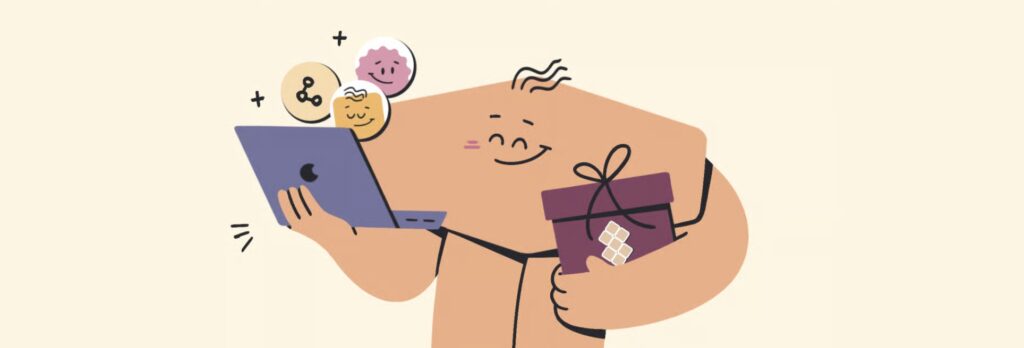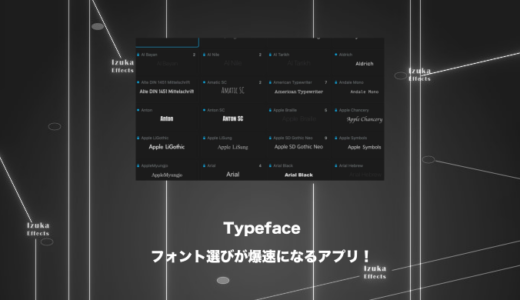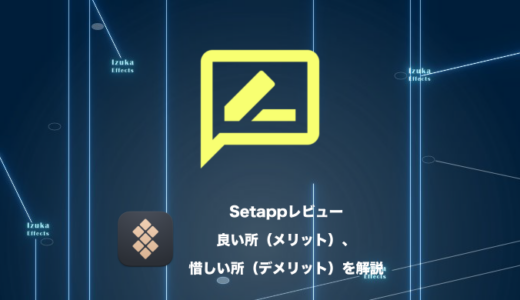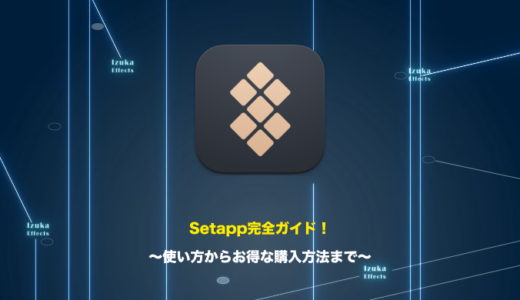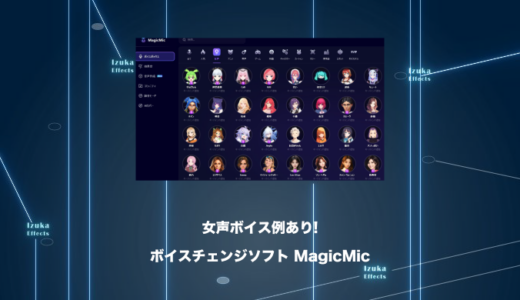こんにちわ!
3D・映像編集者 & オンライン講師のデリュージョン飯塚と申します!
今回は!
クーポンコードを使ってSetappを無料体験する方法を解説します!
- Setappの無料体験方法が知りたい
- いきなり購入するのは怖い
- キャンセル方法も知りたい
実際の画面を見せながら解説します。
キャンセル方法も合わせて解説するので安心して無料体験をしてくださいね!
※無料体験期間は7日間 → 30日間!(キャンペーン中!)
それではいきましょう!
目次
Setappを無料体験する方法
冒頭でもちらっと書きましたが、
現在、無料体験期間が7日間 → 30日間になるキャンペーンを開催中。
というのも、
公式様に本ブログ限定クーポンを発行していただいたんですよね!
以下、クーポン情報⬇︎
ということで上記の進め方を解説します。
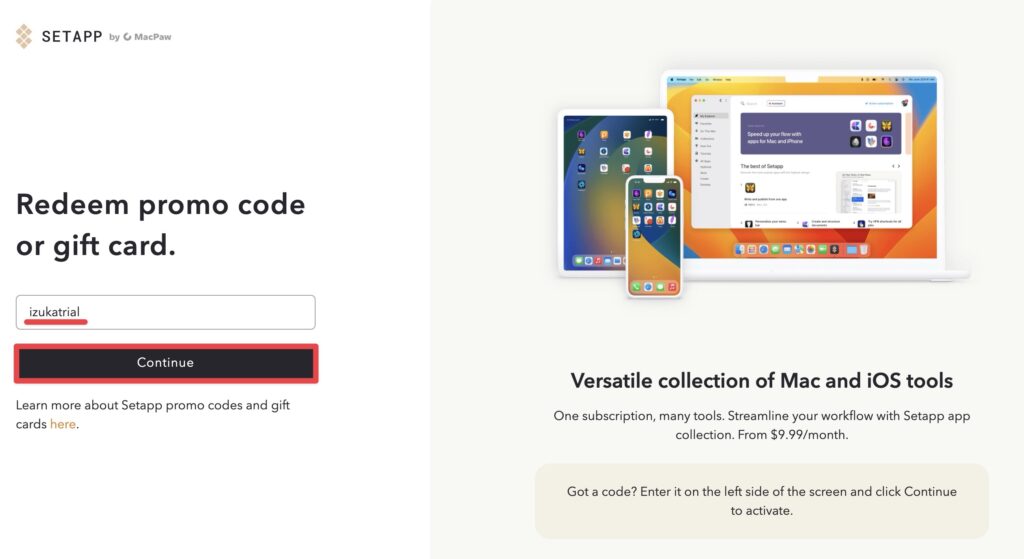
»1ヶ月無料体験リンクにアクセスすると、
上記のような画面に遷移するかと思います。
コードを入れて会員登録してね!という感じです。
izukatrialを入力し、
Continueをクリックしてください。

リンクからアクセスすればコードは自動入力されていると思いますが、
もし入っていなければ手入力でお願いします!
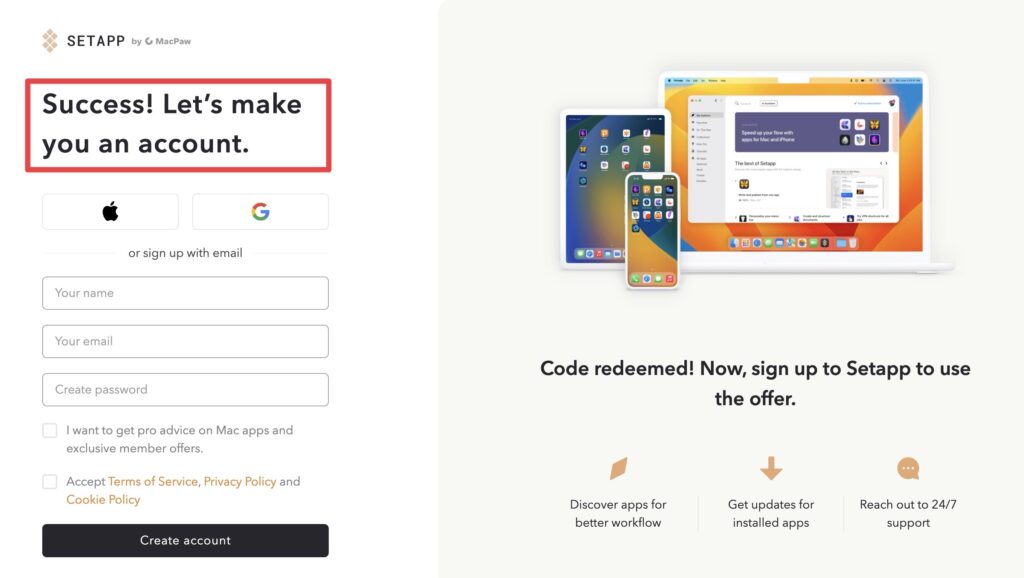
コードが正しければ、
赤枠のようにコード使用に成功したテキストが表示されます。
あとは指示に従い会員登録を行なえばOK。
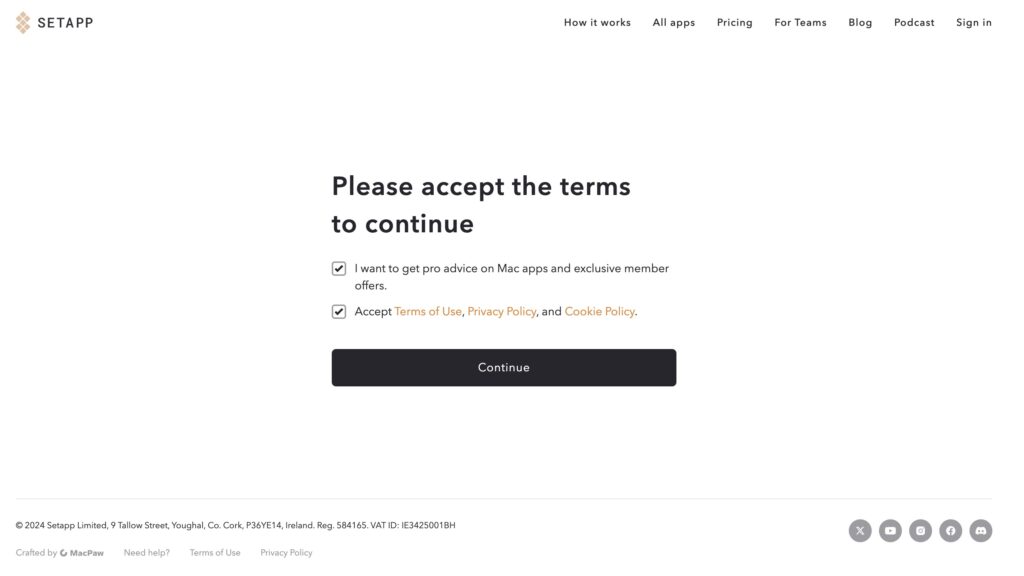
途中の利用規約の画面が出れば、
2つチェックを入れて「Continue」をクリックすればOK
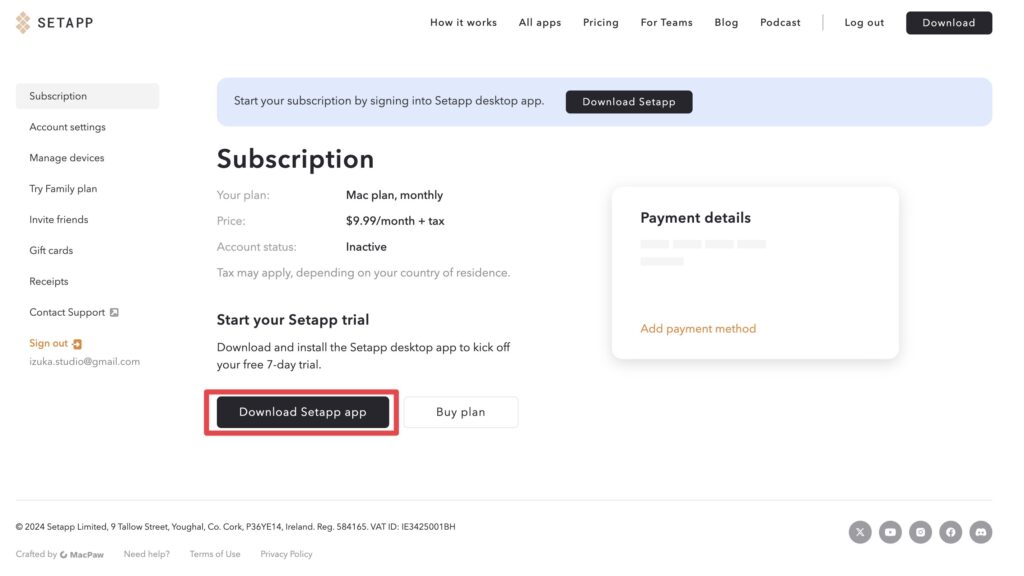
会員登録が終わるとマイアカウントの画面に遷移するはずです。
※遷移しない場合はこちらから
「Download Setapp app」をクリック
すると、Setappインストーラーである「InstallSetapp.zip」のダウンロードが始まります。
解凍して出てくる「Install Setapp.app」を起動してください。
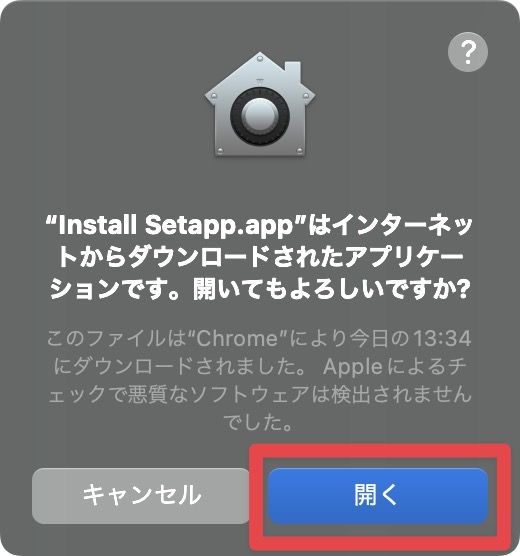
このような警告が出るかもしれませんが問題ありません。
「開く」をクリック
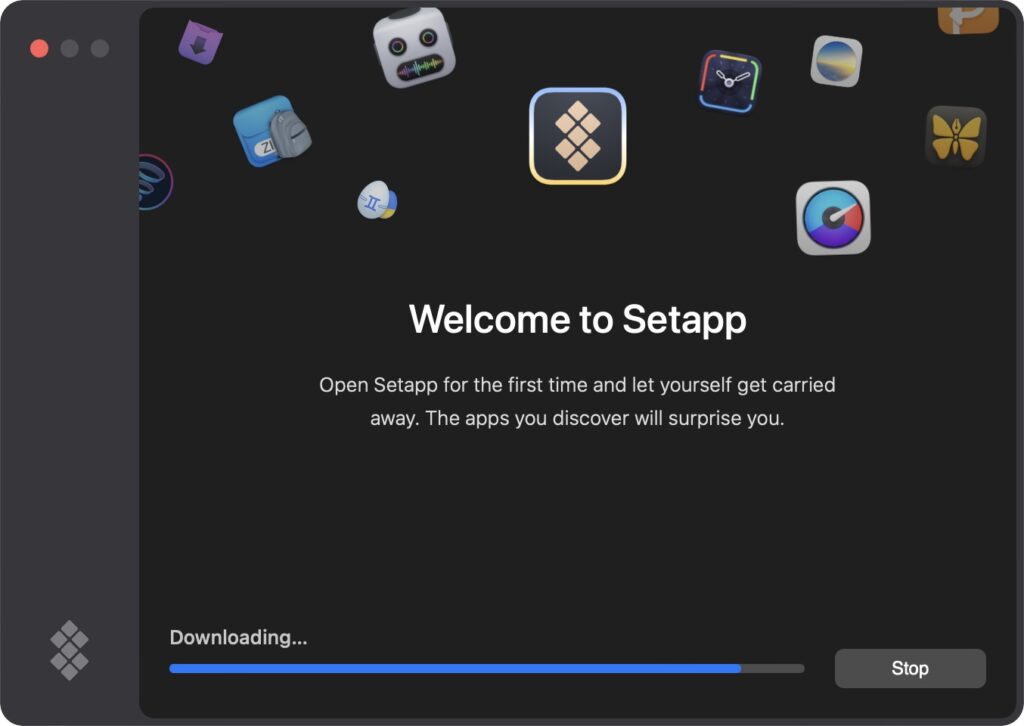
すぐにSetappのインストールが始まります。
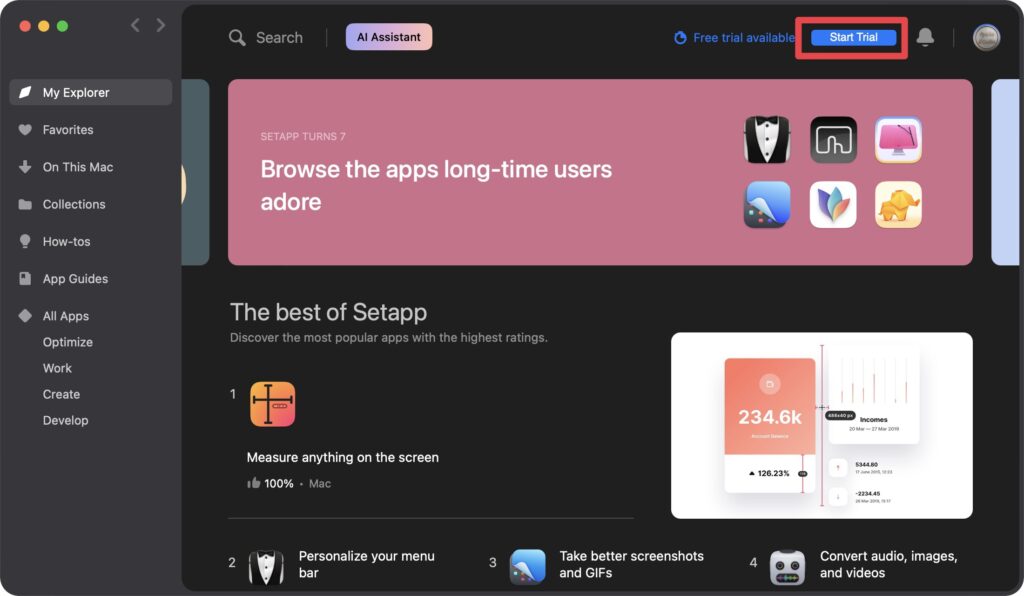
インストールが完了すると、Setappが起動します。
起動しなかった場合は、Macのアプリケーションフォルダに「Setapp.app」というアプリを起動してください。
この時点ではSetappアプリをインストールできただけで、
まだ無料体験は始まっていません。
右上の「Start Trial」をクリック
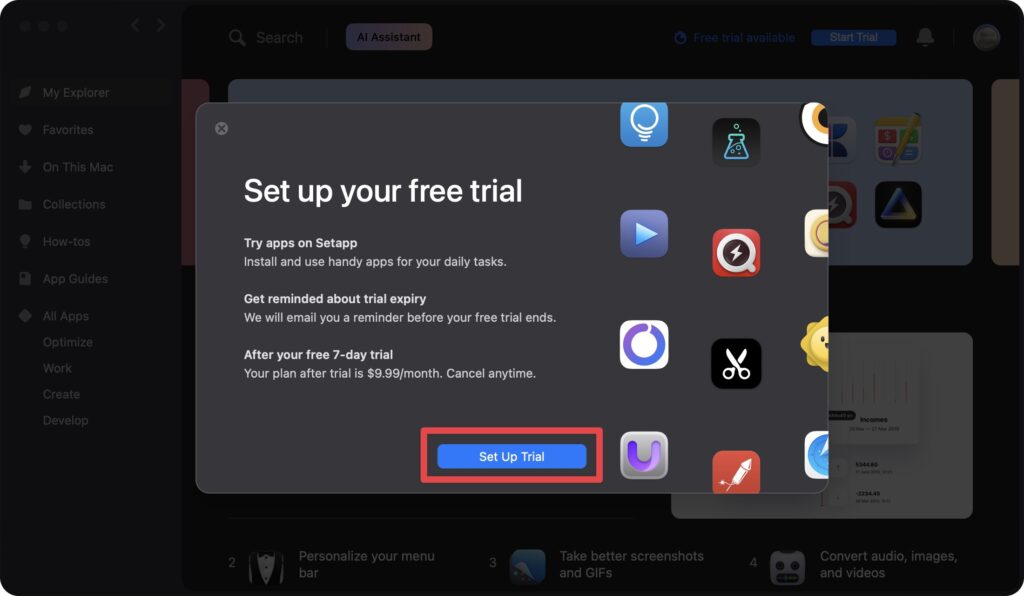
「Set Up Trial」をクリック
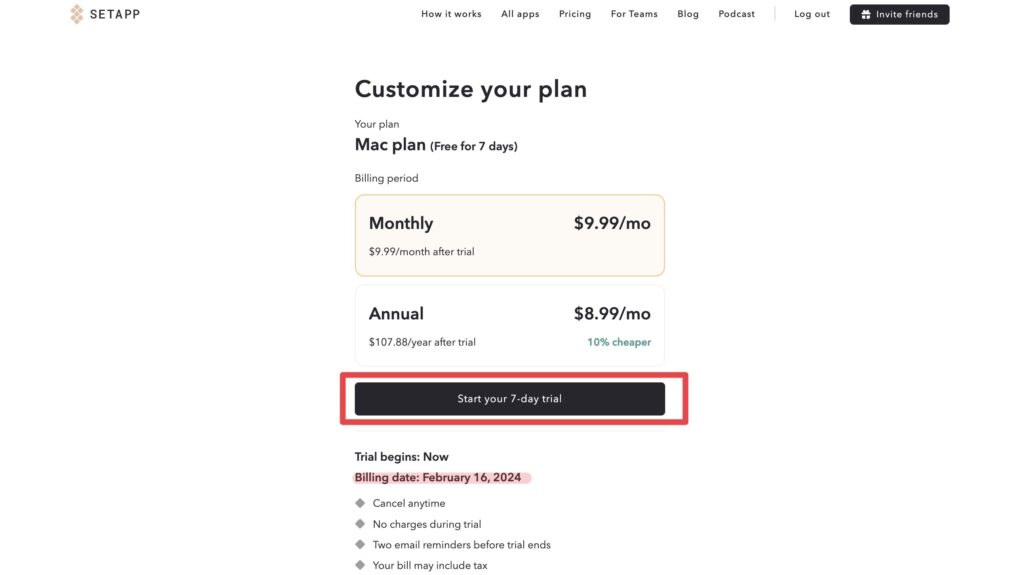
するとブラウザが立ち上がり、プランを選択する画面に遷移します。
「Monthly(月払いプラン)」「Annual(年払いプラン)」のどちらかを選択し、
「Start your 7-day trial」をクリック

Monthly(月払いプラン)だと少し割高ですが、毎月少しずつの支払いですみます。
Annual(年払いプラン)だとお得ですが、12ヶ月分を一気に払う必要があります。
ここはお好みで!
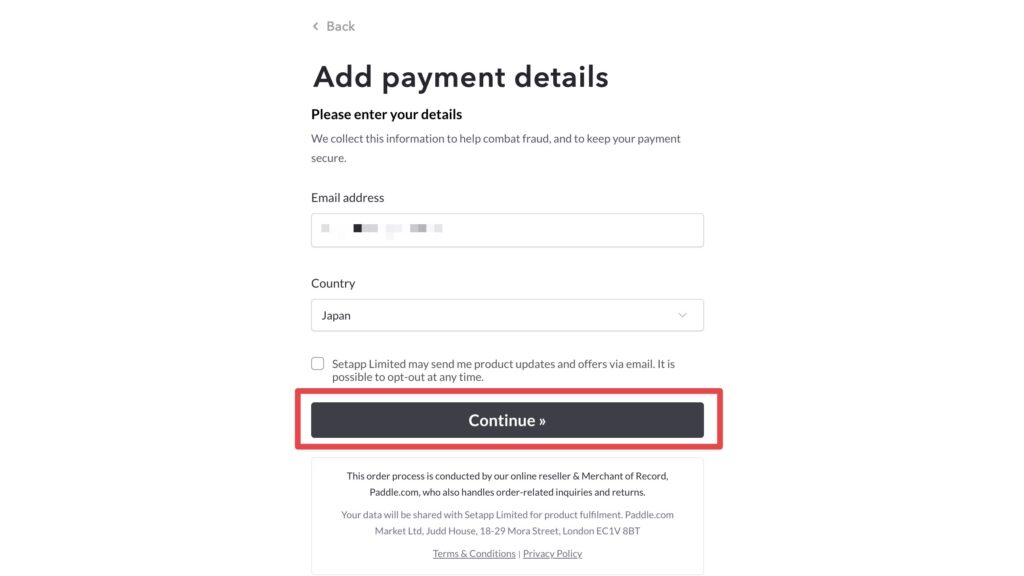
アドレスと国を入力して「Continue」をクリック
メールマガジンが欲しいなら「Setapp Limited may send ....」にチェックを入れてください。

僕はメルマガがあまり好きではないのでチェックせずに進みました。
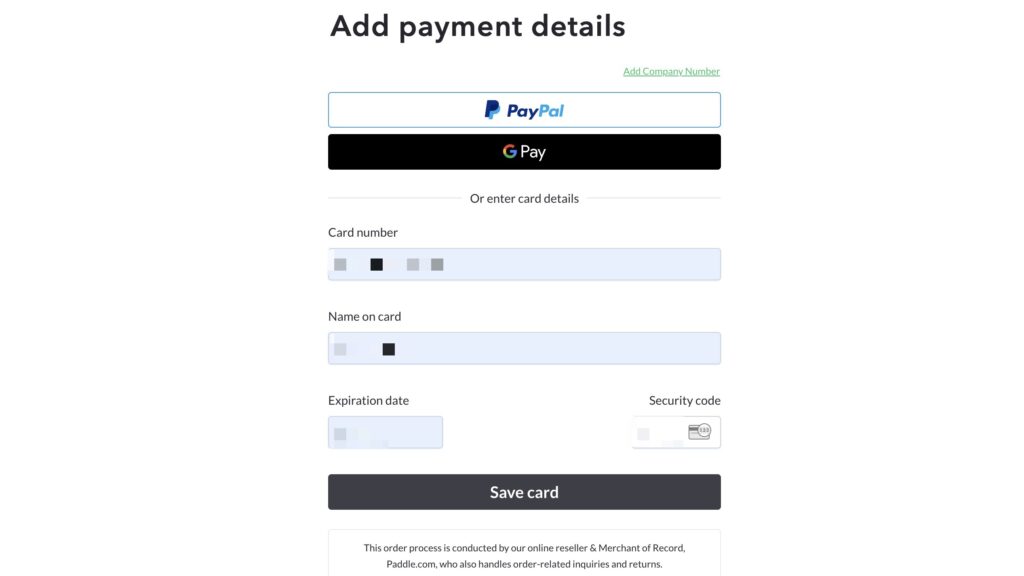
支払い方法を入力する画面に遷移します。
無料体験のためにこの情報は必須なんですよね。
PaypalかクレジットカードのどちらでもOK。
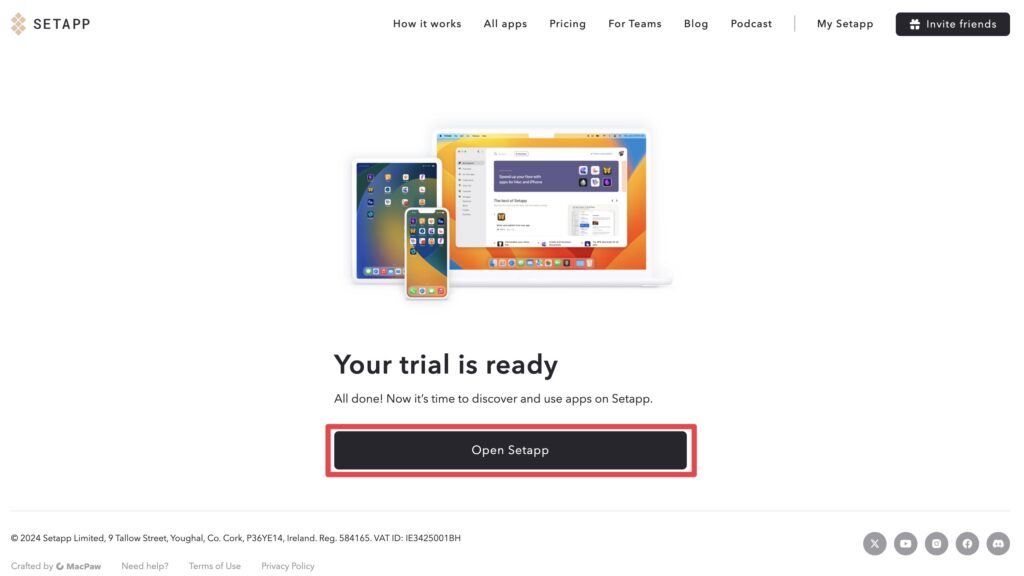
支払い方法が入力できたら無料体験がスタートします。
「Open Setapp」をクリックしてSetapp.appを起動してください。

もちろんアプリケーションフォルダから起動してもOKですよー
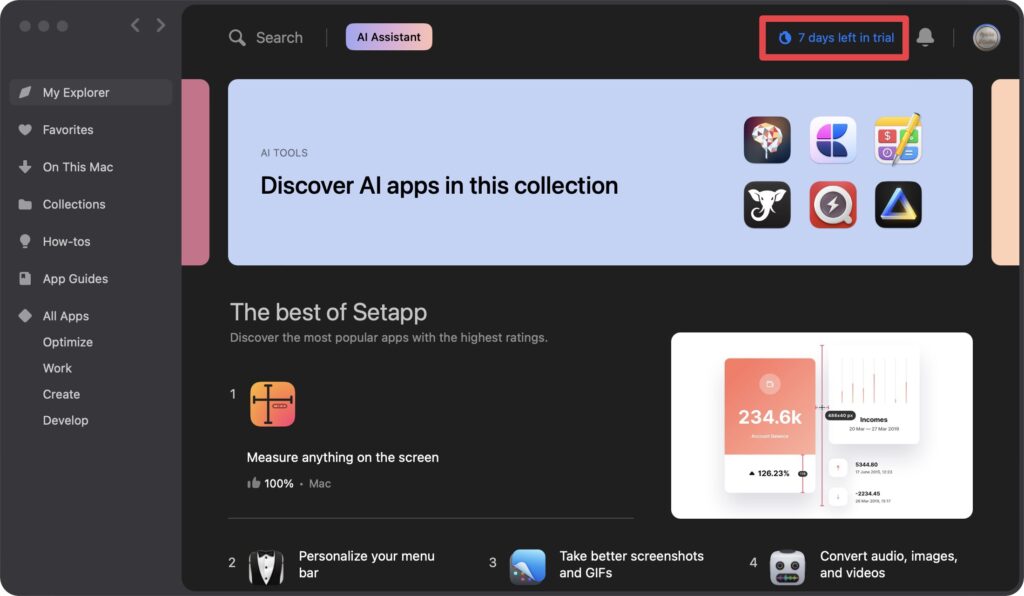
アプリ右上に、「◯◯ days in trial」と表示されていれば
無料体験は無事にスタートしています!
アプリのインストール方法・使い方
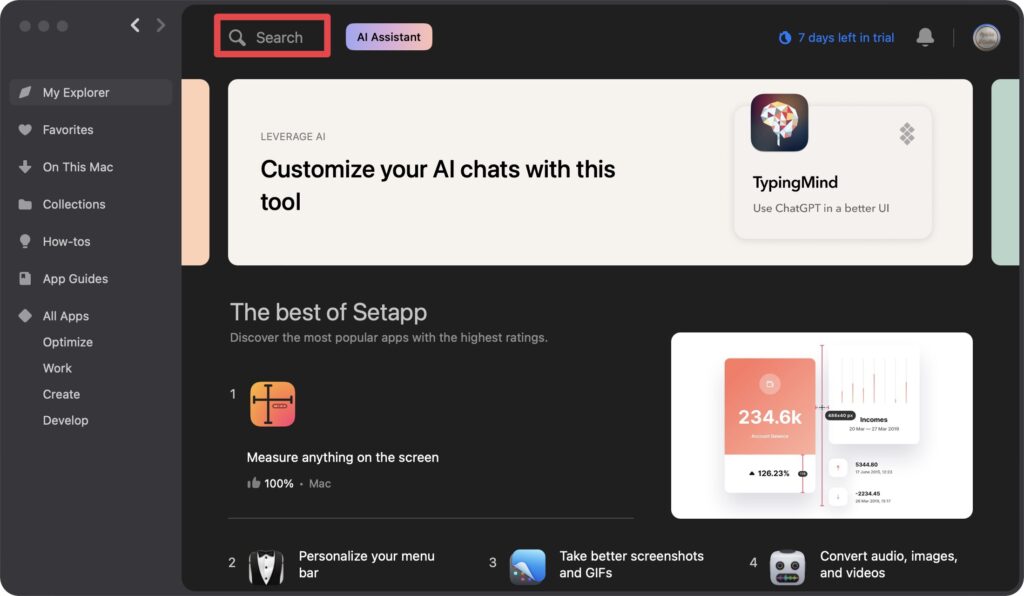
使い方は希望のアプリを検索し、インストールするだけです。
Searchをクリック
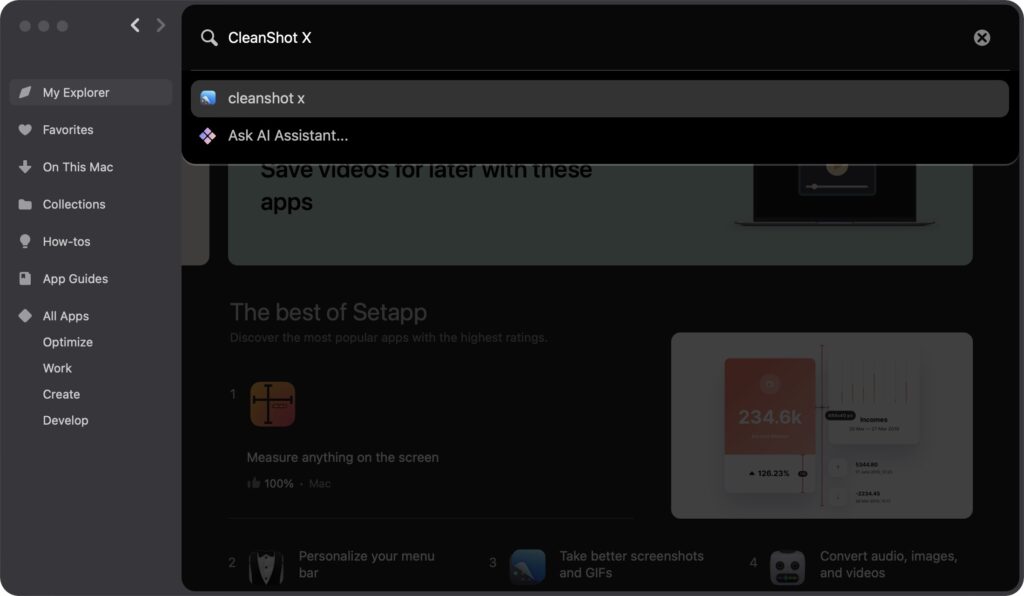
任意のアプリを検索します。
今回は便利すぎるスクリーンショットアプリ「CleanShot X」を検索。
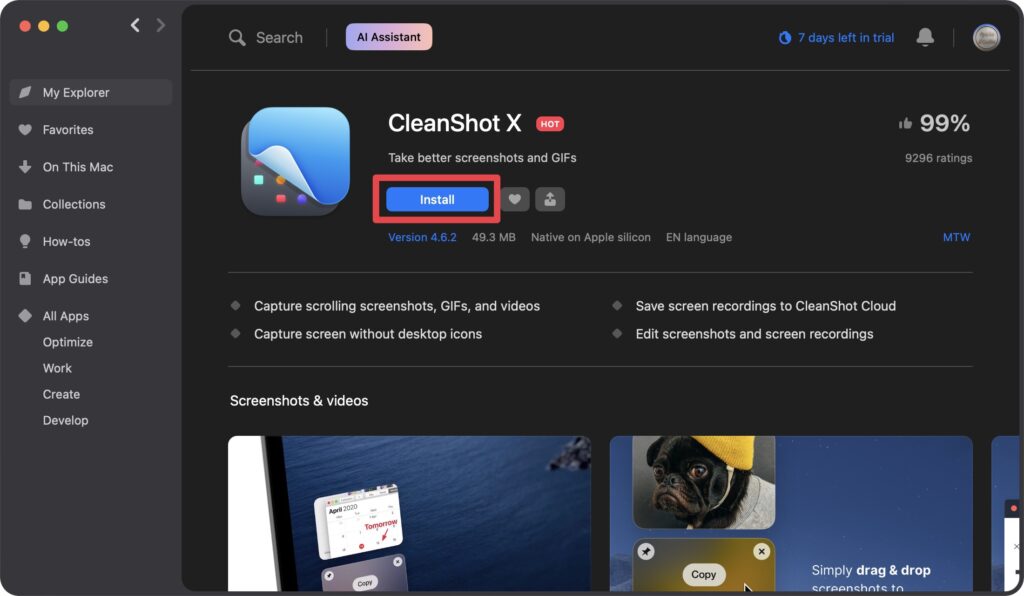
あとは「Install」をクリックすればOK!

簡単ですね!
無料体験のキャンセル方法
前述しましたが、無料体験終了後、自動的に有料プランへと移行されます。
お金を払いたくない場合は期日内にキャンセルをしましょう

早めにキャンセルしても30日間は丸々使えるのでご安心を!
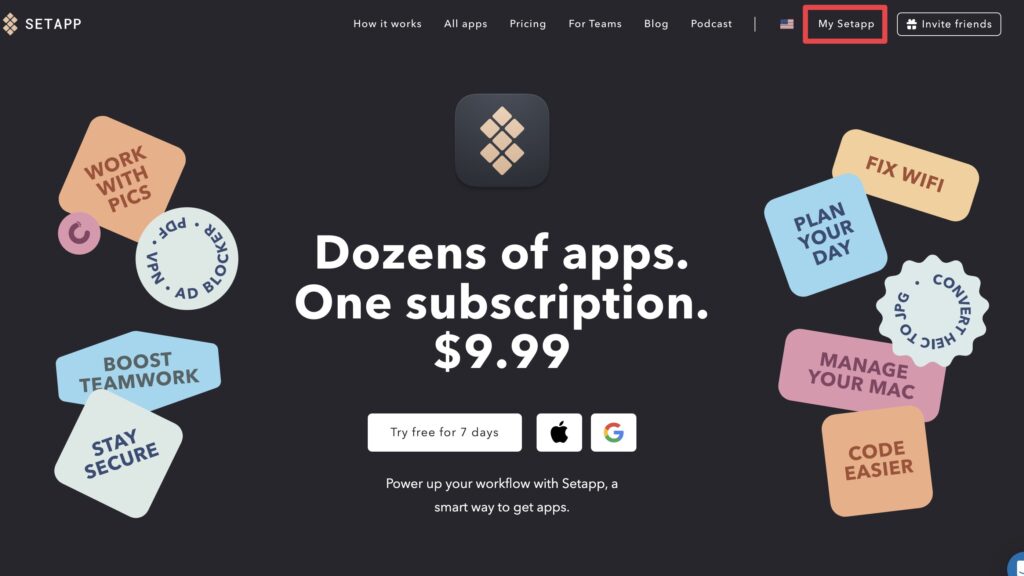
Setappにアクセスし、ログイン後「My Setapp」をクリック
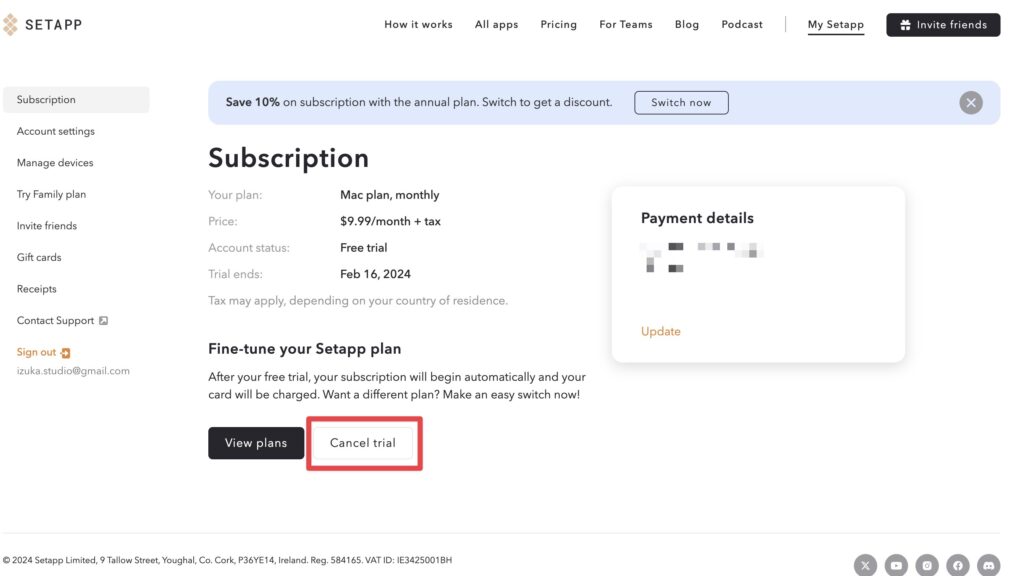
「Cancel trial」をクリック
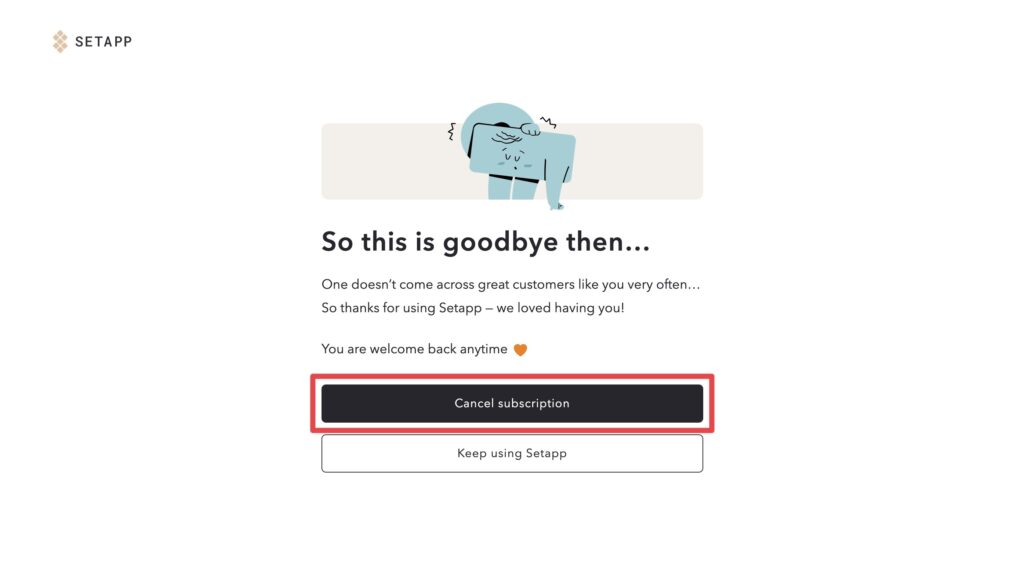
「Cancel subscription」をクリック
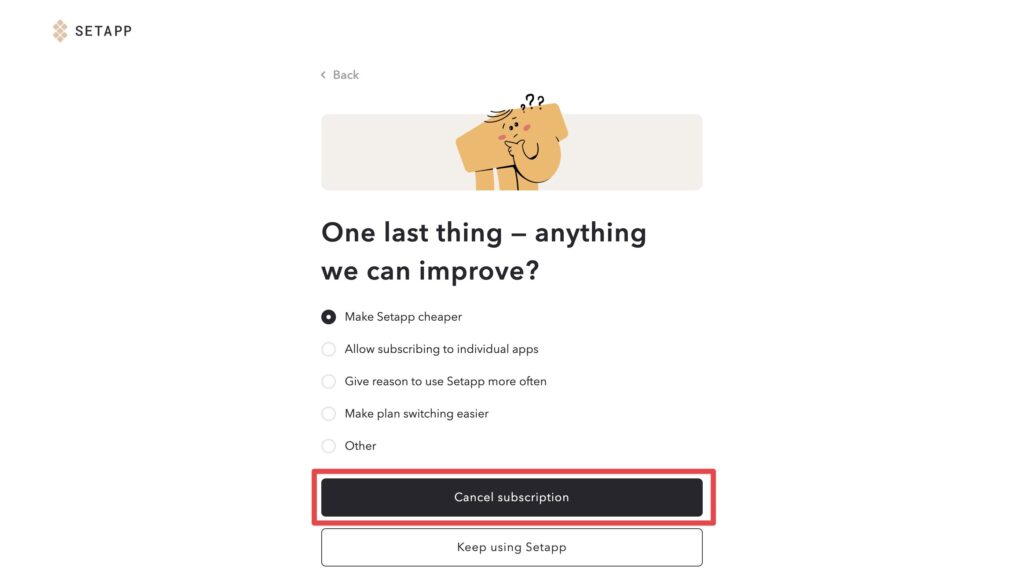
キャンセル理由を聞かれます。
適当なものを選んで「Cancel subscription」をクリック
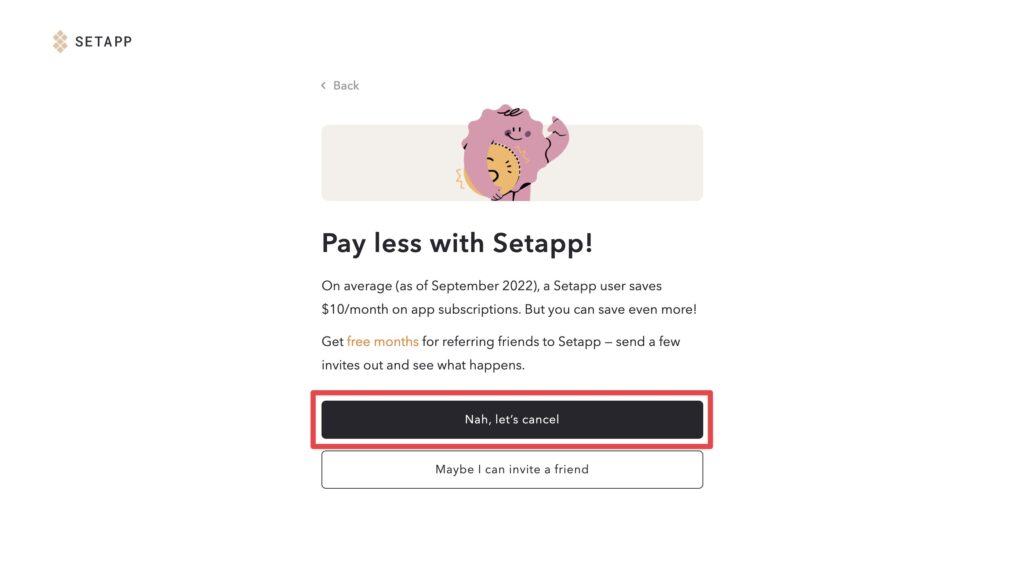
友達を招待すれば1ヶ月無料だよ!と引き留めてきますが、
「Nah,let's cancel」をクリック
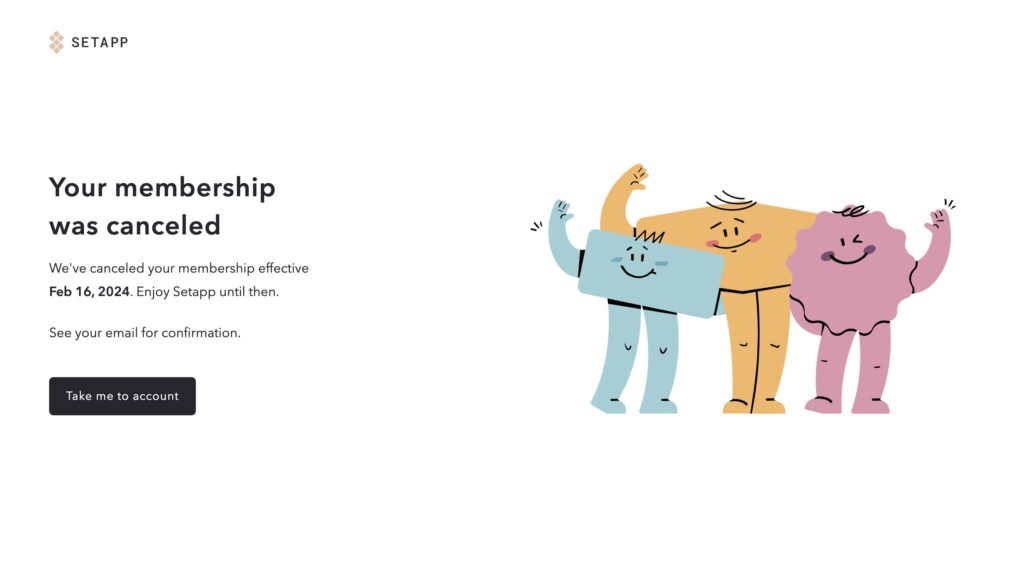
これでキャンセル完了です。
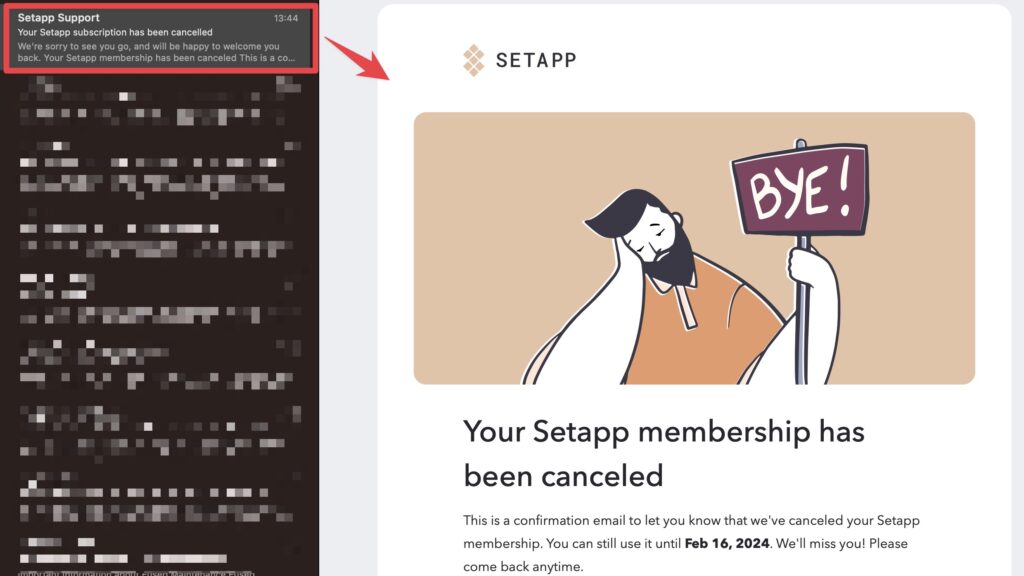
こんな感じのメールも届きます。

これで自動的に支払われることはなくなりました。
安心ですね!
まとめ

- Setappの無料体験方法を解説!
いかがだったでしょうか。
30日間あれば結構いろんなアプリが試せると思います。
ぜひ使い勝手を体験しておきましょう!!
ちらっと載せましたが、
CleanShot Xは神アプリなので僕イチオシです。
それでは!
※当サイトは、広告主から支払われる広告収入を主な収入源として運営を行っています。
※当サイトの記事では、商品・サービスの紹介に広告主のアフィリエイト広告を利用しています。
※記事で紹介した商品・サービスを購入すると、広告主から当サイトに報酬が支払われることがあります。
インターネット上の広告表示(消費者庁)
インターネット広告倫理綱領及び掲載基準ガイドライン
 IzukaEffects
IzukaEffects